“صور iCloud” هي ميزة رائعة في iPhone تحفظ كل صورة وفيديو تلتقطه على السحابة ، مما يُتيح لك الوصول إلى مكتبة وسائطك من أي جهاز في أي وقت. يتم نسخ أي تغييرات تُجريها على مجموعتك على جهاز واحد عبر جميع أجهزتك الأخرى.
ولكن ، في بعض الأحيان ، قد تسوء الأمور بشكل غير مُتوقع ، وتتوقف أجهزة Apple عن مُزامنة صورك. إذا لم تتم مزامنة “صور iCloud” بشكل صحيح لسبب ما ، فقد تفقد بعض الصور الثمينة والذكريات الجميلة. لذلك ، لتجنب هذه المُعاناة ، دعنا نلقي نظرة على بعض الخطوات التي يجب اتخاذها إذا كان لا يتم مزامنة صورك مع iCloud. تحقق من أفضل النصائح لتحقيق أقصى استفادة من استخدام “صور iCloud”.
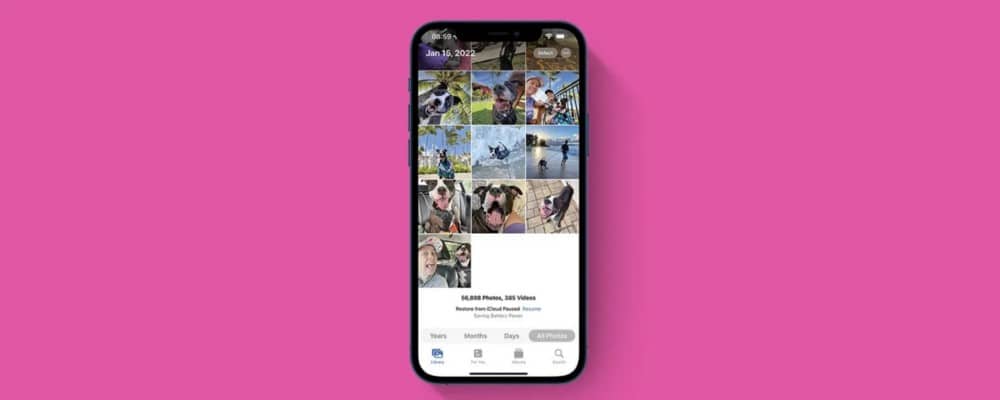
1. تحقق من إعداداتك
دعنا نُراجع ما إذا قد تم تكوين “صور iCloud” بشكل صحيح على الجهاز الذي لا تتم مزامنته حاليًا مع iCloud. أولاً ، افتح تطبيق “الإعدادات” للتحقق من أنك قمت بتسجيل الدخول إلى نفس Apple ID الذي استخدمته لإعداد “صور iCloud”.
إذا قمت بالفعل بتسجيل الدخول إلى Apple ID الصحيح ، فإنَّ الخطوة التلية هي التأكد من تمكين “صور iCloud” على جهازك. انقر فوق [اسمك] -> iCloud -> "الصور" ، وتحقق من تمكين مزامنة هذا الـ iPhone.
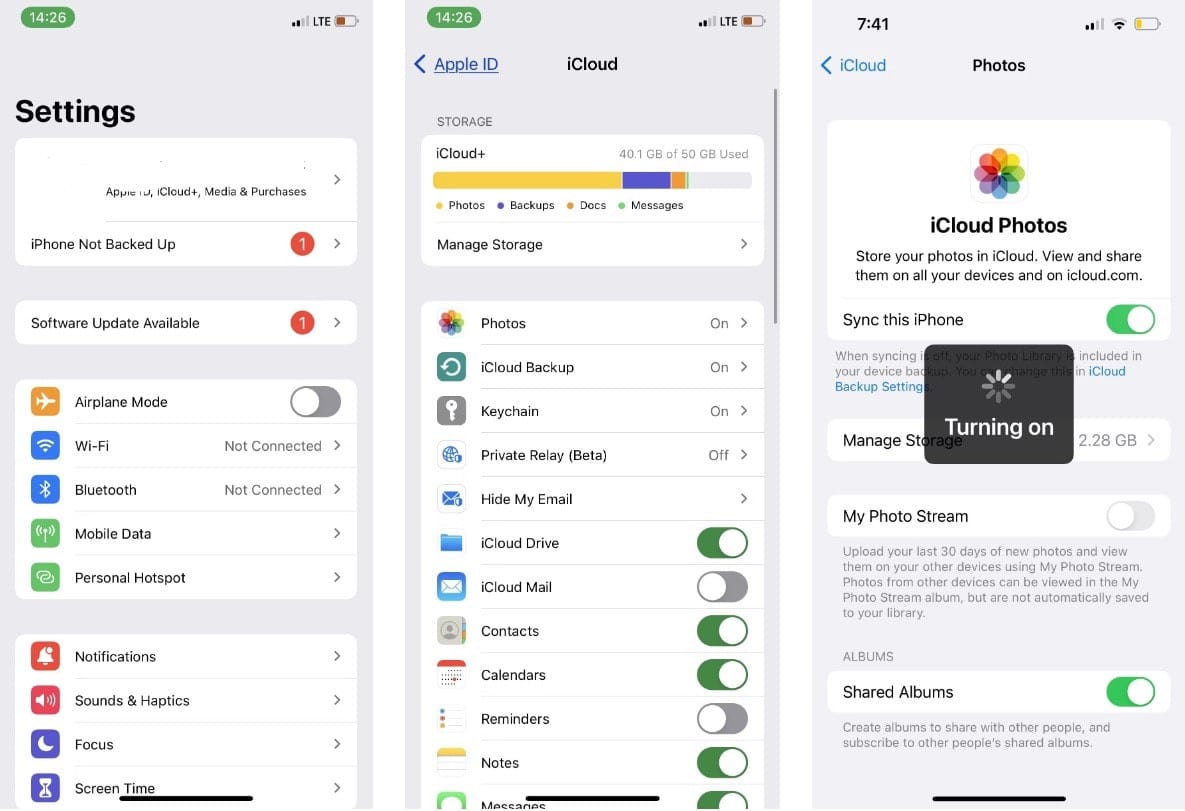
2. تحقق من اتصالك بالإنترنت
نظرًا لأنَّ iCloud هي خدمة تستند إلى الويب ، فقد لا تتم مزامنة “صور iCloud” عندما يكون اتصالك بالإنترنت غير مُستقر. للتأكد من أنَّ اتصالك جيد ، تحقق لمعرفة ما إذا كان بإمكان التطبيقات الأخرى الاتصال بالإنترنت أو حاول عرض عنوان ويب جديد في متصفحك.
إذا كانت المشكلة تتعلق باتصالك بالإنترنت ، فحاول إعادة تعيين جهاز التوجيه أو استكشاف أخطاء بيانات شبكة الجوّال وإصلاحها لمعرفة ما إذا كان ذلك يحل المشكلة أم لا. يُمكنك أيضًا محاولة إعادة تعيين إعدادات شبكة iPhone.
إذا كان اتصالك جيدًا ولكنك تُحاول استخدام البيانات الخلوية لـ “صور iCloud” ، فأنت بحاجة إلى تمكين هذه الوظيفة أولاً. خلاف ذلك ، لن تظهر مكتبة صور iCloud الخاصة بك على الـ iPhone الخاص بك.
للقيام بذلك ، قم بتمكين البيانات الخلوية على الـ iPhone أولاً. بعد ذلك ، انتقل إلى “الإعدادات” -> “الصور” -> البيانات الخلوية. قم بتمكين بيانات الهاتف المحمول ، وإذا سمحت خطة البيانات ، يُمكنك أيضًا اختيار تمكين تحديثات غير محدودة.
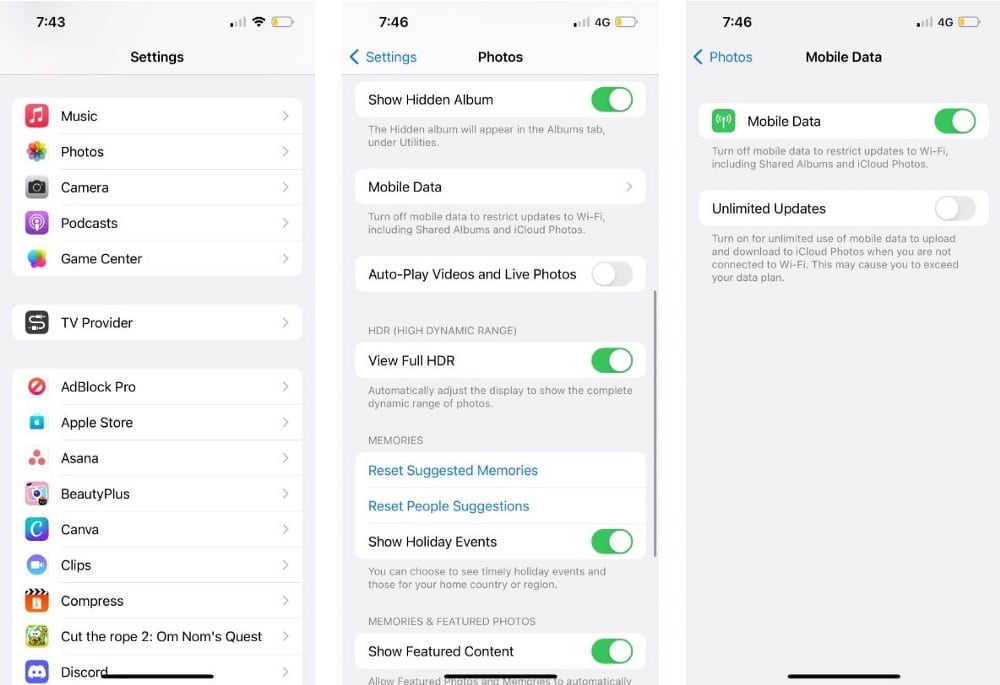
3. تحقق من تخزين iCloud
السبب الشائع الآخر لعدم تحميل الصور إلى iCloud هو نقص مساحة التخزين. يحصل كل مستخدم لـ Apple على 5 غيغابايت من مساحة التخزين المجانية على iCloud ، ولكن هذا لا يكفي — خاصةً إذا كنت تلتقط العديد من الصور بانتظام.
للتأكد من عدم نفاد مساحة التخزين لديك ، يجب عليك التحقق من استخدامك الحالي. افتح تطبيق “الإعدادات” ، وانقر فوق [اسمك] ، ثم حدد iCloud. سترى تفصيلاً لسعة التخزين الحالية في أعلى الصفحة.
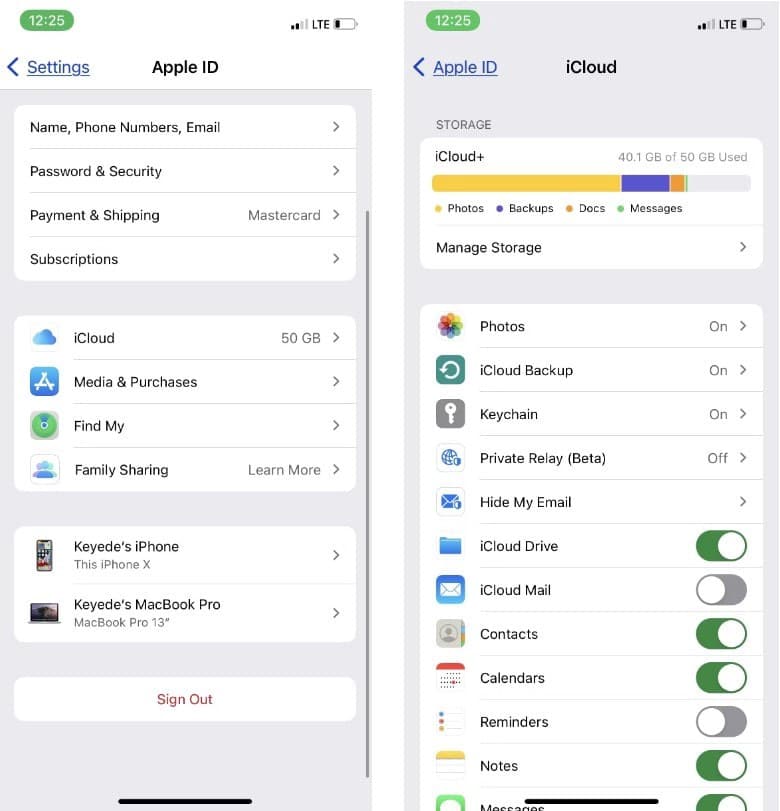
إذا كنت قد وصلت إلى الحد الأقصى من سعة تخزين iCloud المجانية ، فستحتاج إما إلى تفريغ بعض مساحة تخزين iCloud أو الترقية إلى إحدى خطط التخزين المدفوعة من Apple. تحقق من بعض الأسباب للاحتفاظ ببعض مساحة التخزين المُتوفرة على الـ Mac الخاص بك.
4. تحسين تخزين الـ iPhone
اعتمادًا على جودة الصور التي اخترت تحميلها على iCloud ، يُمكنك زيادة سعة تخزين iPhone إلى الحد الأقصى بسرعة ، مما سيؤدي أيضًا إلى عدم تحديث “صور iCloud” بشكل صحيح.
بشكل افتراضي ، يتم حفظ جميع الصور ومقاطع الفيديو بتنسيقها الأصلي عالي الدقة على جهازك وفي “صور iCloud”. ولكن يُمكنك استخدام ميزة تحسين التخزين لتوفير مساحة التخزين على الـ iPhone الخاص بك.
يُتيح تحسين التخزين لـ “صور iCloud” إدارة حجم المكتبة على الـ iPhone الخاص بك. عند تشغيل هذا الخيار ، يتم تخزين الصور ومقاطع الفيديو الأصلية عالية الجودة في iCloud ، بينما تظل الإصدارات المضغوطة على جهازك. يُمكنك تنزيل الإصدارات كاملة الدقة من iCloud عبر Wi-Fi أو البيانات الخلوية في أي وقت. تحقق من تخزين iPhone ممتلئ؟ كيفية تحرير مساحة تخزين على iOS.
لتمكين هذا الخيار ، توجه إلى “الإعدادات” ، ثم انقر فوق [اسمك]. الآن ، انتقل إلى iCloud -> "الصور" -> تحسين تخزين iPhone.
5. إعادة تشغيل الـ iPhone
إذا فشلت الإصلاحات المذكورة أعلاه في حل مشكلتك ، فحاول إعادة تشغيل الـ iPhone الخاص بك. سيؤدي هذا إلى إصلاح أي خلل في البرمجيات قد يُعوق مزامنة صورك مع iCloud. إليك كيفية إعادة تشغيل أي iPhone إذا كنت بحاجة إلى بعض الإرشادات.
6. تحديث الـ iPhone
قد يكون إصدار قديم من iOS هو السبب وراء العديد من مشكلات الأداء ، بما في ذلك مشكلة عدم مزامنة “صور iCloud” على الـ iPhone. تحقق من هاتفك بحثًا عن تحديثات البرمجيات وقم بتثبيتها لإصلاح أي أخطاء قد تكون السبب في المشكلة. توجه إلى "الإعدادات" -> عام -> تحديث البرمجيات للبدء.
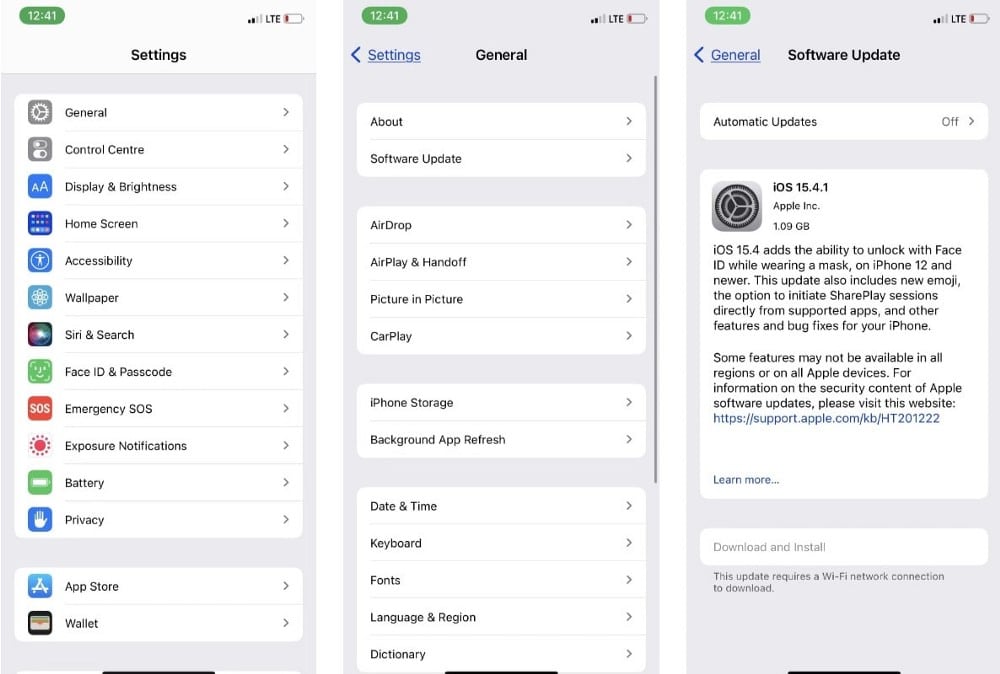
7. توصيل الـ iPhone بالشاحن
يقوم iCloud بمزامنة الصور عند توصيل الجهاز بمصدر الشحن مع الاتصال بشبكة Wi-Fi. لذلك ، إذا لم تتم مزامنة “صور iCloud” بشكل صحيح ، فابحث عن أقرب منفذ وقم بتوصيل الـ iPhone به. بعد ذلك ، تأكد من أن الـ iPhone يُمكنه الاتصال بشبكة Wi-Fi بينما تتركه بمفرده للشحن والمزامنة. تحقق من iCloud Drive لا يقوم بمزامنة بياناتك بين الأنظمة؟ كيفية حل مشكلات مزامنة iCloud.
حافظ على مزامنة “صور iCloud” وتحديثها
تُعد “صور iCloud” ميزة مُمتازة لمزامنة الوسائط عبر أجهزة Apple الخاصة بك. إذا قررت الإستفادة منها ، فتأكد من إعداد كل شيء وتشغيله بسلاسة حتى يخدم الغرض منها.
نأمل أن تكون الإصلاحات المذكورة أعلاه قد حلت أي عقبات واجهتها. ومع ذلك ، إذا كنت لا تزال تواجه مشكلات حيث لا تتم مزامنة “صور iCloud” ، فقد ترغب في اصطحاب الـ iPhone إلى مركز الإصلاح للحصول على مزيد من المساعدة. يُمكنك الإطلاع الآن على أفضل بدائل iCloud Drive لأجهزة iPhone أو iPad.







